最近文章更新
- 1966年生产的广州 珠江 SB6-2型 ..
- HD6870/6850全面评测,让你大饱眼..
- 百万现金刚入门 中国7大奢华私人..
- 罕见4G希捷酷鱼系类万转SCSI服务..
- IBM 6x86MX PR333 CPU
- 采用MC68000 CPU的进口老计算机主..
- 1989年IBM-XT机软驱
- BC3型饱和标准电池拆解
- JUKO ST
- Kingston 品牌的CPU
- YAMAHA 719
- intel 30线 内存条
- intel mmx cpu和主板
- 首款xHCI 1.0正式版标准USB 3.0控..
- 《极品飞车:地下狂飙》纹理MOD视..
- USB接口加扩展子卡:影驰神秘GTX..
- 阿里巴巴将发布浏览器 核心不是W..
- 黄仁勋大秀NVIDIA LOGO纹身
- Google Earth上的奇特卫星图片
- 开火!讯景限量版HD 5970详细测试..
相关文章链接
本类文章排行
最新新闻资讯
本周下载排行
- ArcSoft TotalMedia Theatre 3 P..
- Windows 7 Build 7600 16385 RTM..
- 《姗姗来迟软件光盘+飞扬PE工具箱..
- MSDN Windows 7 RTL 7600 Ultima..
- Windows 7 Home Premium (x86) -..
- Windows Virtual PC (x86) - (Mu..
- MSDN Windows 7 Language Pack X..
- Windows 7 Language Pack (x64) ..
- Windows 7 Starter (x86) - DVD ..
- Windows 7 Professional (x86) -..
- Windows 7 Language Pack (x86) ..
- Windows 7 Home Premium (x64) -..
- Windows XP Mode (x86, x64) - (..
- 7127.0.090507-1820_x86fre_clie..
- DMG2ISO
本月下载排行
- ArcSoft TotalMedia Theatre 3 P..
- Windows 7 Build 7600 16385 RTM..
- 《姗姗来迟软件光盘+飞扬PE工具箱..
- MSDN Windows 7 RTL 7600 Ultima..
- MSDN Windows 7 Language Pack X..
- Windows 7 Home Premium (x86) -..
- Windows 7 Language Pack (x64) ..
- Windows 7 Professional (x86) -..
- 7127.0.090507-1820_x86fre_clie..
- Windows 7 Professional (x64) -..
- Windows 7 Starter (x86) - DVD ..
- Windows Virtual PC (x86) - (Mu..
- Windows 7 Ultimate (x64) - DVD..
- Lenovo Windows 7 Ultimate OEM ..
- Windows 7 Home Premium (x64) -..
- 阅览次数: 文章来源: 网络 原文作者: 佚名 整理日期: 2010-01-02
AutoCAD用户快速上手CAXA电子图板
AutoCAD用户快速上手CAXA电子图板
在AutoCAD中,经常使用到形文件,不同的工程师绘制的图形可能会采用不同的字体文件,在交流过程中,缺失形文件会造成文字效果不正确、文字不显示、文字显示为乱码等情况。在CAXA电子图板中,默认采用了系统中常用的字体文件,避免了以上弊端,但是打开dwg文件时需要找形文件该如何解决呢?
在CAXA电子图板中,可以指定形文件的路径(图3),指定形文件路径后,打开图纸时,程序会自动在指定文件夹中寻找匹配的形文件,也可以在文字设置中选择文件夹中已经存在的形文件。
Ø 指定形文件:工具>选项>路径>形文件路径>浏览
Ø 默认形文件路径:C:\Program Files\CAXA\CAXA DRAFT MECHANICAL\2009\Font
注意:只有指定的路径中存在的形文件,才可以在文字设置中选择该形文件。
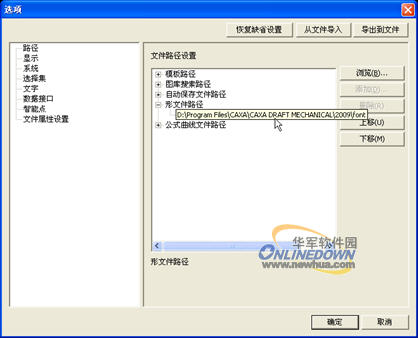
图3 形文件路径设置界面
3. 命令行
习惯AutoCAD的工程师,大都是键盘上的舞者。由于AutoCAD本身发展特点,大部分功能都可通过命令来激活,初学者往往对这些大量命令感到头晕,而一个熟练的AutoCAD使用者对此功能深爱不已。CAXA电子图板在设计初期就是以人为本,简单方便的立即菜单交互方式使它赢得了广大用户的喜爱和追捧。一个没有任何软件使用经验的人会比一个熟练使用AutoCAD的人更容易掌握电子图板,其部分原因就在这里。
为了满足更多具有AutoCAD经验的工程师需求,CAXA电子图板也在逐步结合这两种软件的优点,在提供原有立即菜单的基础上,增加了命令行功能。
在菜单空白处单击右键,在弹出的菜单上选择【命令行】,操作界面下方就出现了命令行(图5),以直线命令为例,输入命令“l”,使用“空格”进行确认,就激活了直线功能。
界面最下放出现的即为“立即菜单”,这个菜单可以拖放到界面的任何一个位置,利用组合键【ALT+数字】可对立即菜单各个项进行快速切换。
注:在CAXA电子图板中,命令执行过程中使用【空格】键可弹出特征点选取菜单(图4),这个功能很实用,也是与AutoCAD不一样的地方。
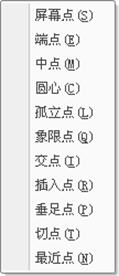
图4 空格键呼出的特征点菜单
CAXA电子图板的命令行与AutoCAD的使用方法并不完全一致,在CAXA电子图板以后的版本中会逐渐丰富。现阶段利用命令行和立即菜单同样可以达到快速绘图的目的。熟练需要一个过程,但是相信我们的工程师都有这个能力做到。
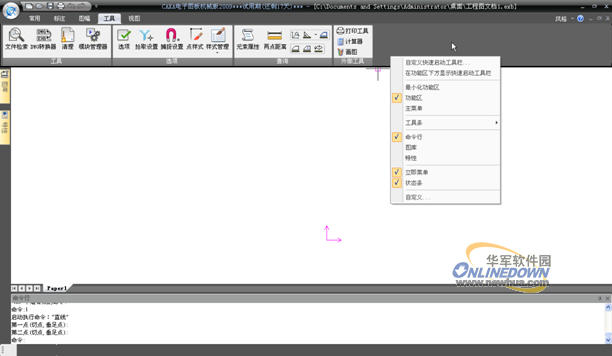
图5 CAXA电子图板2009 带命令行界面
4. 自定义快捷键
与命令行紧密相关的就是快捷键了,在没有命令行的情况下,也一样可以使用快捷键。CAXA电子图板常用命令基本都有快捷键,并且大部分都与AutoCAD保持一致,具体的可以看帮助>附录>电子图板命令列表。
虽然有系统默认命令和快捷键,但是也不一定能够满足工程师的需求和使用习惯,CAXA电子图板提供自定义快捷键功能(图6)。
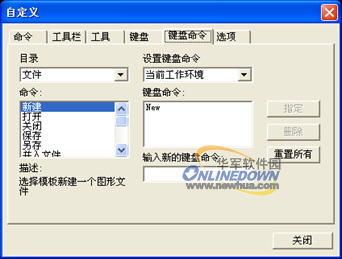
图6 自定义键盘命令界面
Ø 新界面:界面空白处点右键>自定义>键盘命令
Ø 老界面:工具>自定义界面>键盘命令
在默认的键盘命令下,输入新的键盘命令,选择【指定】按钮,新的快捷键就产生了,可以同时设置多个快捷键。设置错误或者不需要的快捷键可通过【删除】按钮来删除。
定义完毕的快捷菜单可定义在模板中,也可以保存成文件与他人分享。保存自定义快捷键方法:
Ø 新界面:视图>界面操作>保存配置
Ø 老界面:工具>界面操作>保存
该功能下【加载配置】用来导入配置文件,【界面重置】用来恢复软件默认状态。【界面切换】用来切换新老界面,通过快捷键F9进行切换。
5. 技术要求库
在CAXA电子图板中,将常用技术要求放在技术要求库中(图8),默认有公差要求、装配要求、切削加工要求、零件棱角、配管要求、热处理要求等。企业可根据自身特点扩充此技术要求库,使用统一技术要求库,以达到注释说明用词规范、标准的目的。初学者